简介
修剪几何体有点类似过去做建筑刨面图的功能,不过 Arnold 的 Clip GEO 更强大,貌似可以修剪、打洞、雕刻、分片等等...一起来看看吧!


修剪几何体(Cilp Geo)着色器可以让几何体形状成为"修剪后形状",它从与之相交的任何形状种修剪几何体,例如,一个带有修剪几何体着色器的球体,与球体相交的立方体进行修剪。
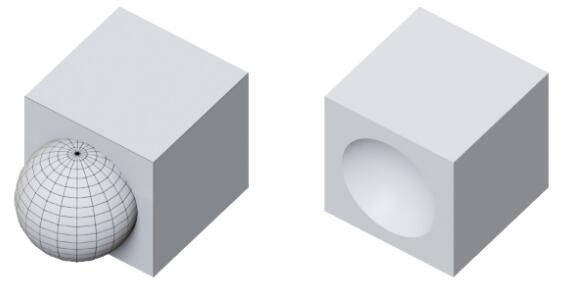
(左)给球体指定 Cilp Geo 着色器(修剪对象),(右)修剪平面可见(默认行为)
用户可以限制对象受追踪集(Trace set)影响,若需要,还可以为交集表面选择特定的着色器。
·自交叉几何体或交叉修剪对象可能导致问题;
·未封闭的对象可能导致不必要的修剪(应可能封闭);
·当前不支持修剪体积(volumes)(未来会支持);
通过禁用相交对象(球体)的主可见性(Primary Visibility)(和投射阴影 Cast Shadows),可以删除交集表面。
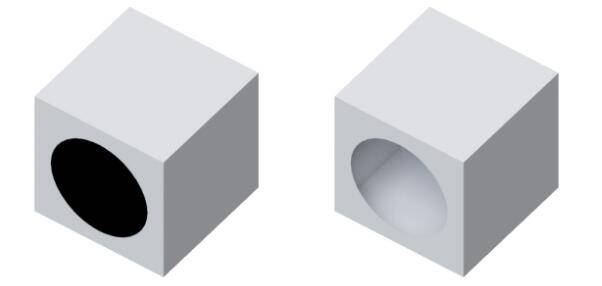
(左)关闭球体的主可见(Primary visibility),出现黑色,是因为投射阴影(Cast Shadows)还是打开的。
(右)关闭球体得主可见和投射阴影,修剪表面就看不到了。
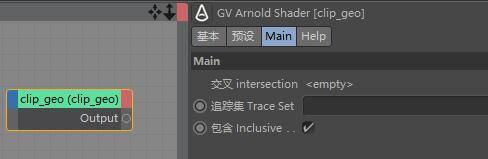
参数介绍
交叉 Intersection
用于修剪结果的颜色或着色器
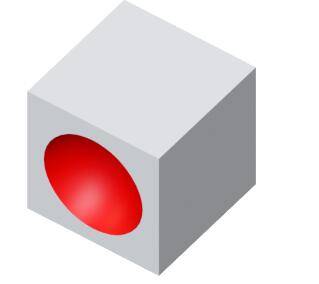
红色着色器->交叉
追踪集 Trace Set
可以将对象标记为一个或多个追踪集,然后用追踪集控制那些对象被修剪。

肌肉使用与剪辑 Geo 着色器相同的追踪集名称。
颅骨和静脉对象被省略,因为它们没有追踪集名称。
如果你只想剪掉某些物件:
通过在着色器追踪集文本框中输入一个名称来创建跟踪集(例如,“objects_to_clip”)。
将对象放入该跟踪集中(通过为这些形状输入相同的跟踪集名称)。只剪切追踪集中的对象。
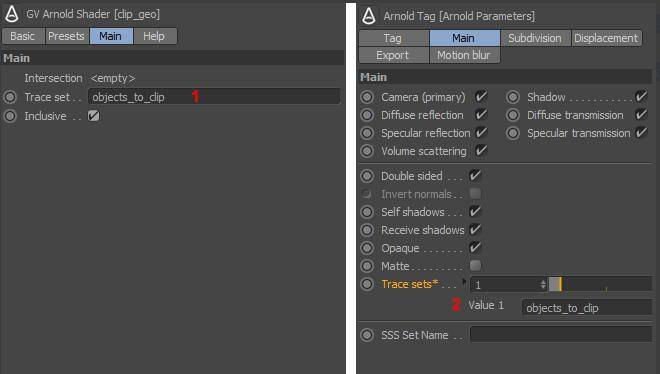
跟踪集名称(objects_to_clip)用于 Clip Geo 着色器(左)和修剪对象(右)
如果你想避免剪切一些对象:
通过在着色器追踪集文本框中输入一个名称来创建追踪集(例如,“objects_not_to_clip”)。
关闭包含(Inclusive)复选框。
将对象放入该追踪集中(通过为这些形状输入相同的追踪集名称)。
不在追踪集中的所有对象都将被修剪。
包含 Inclusive
勾选,追踪集将以包含模式工作,否则将以独占模式工作,如上所述。
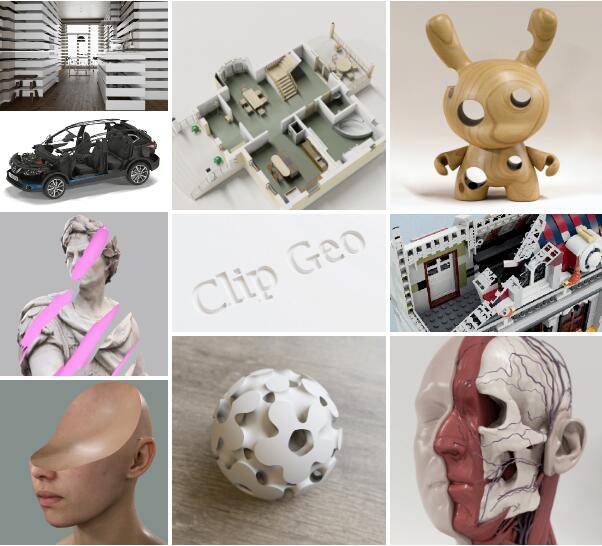
相关推荐

【R站译制】中文字幕 《Arnold6阿诺德渲染器终极指南》The Ultimate Introduction to Arnold 6 for Cinema 4D 视频教程 强烈推荐!!!

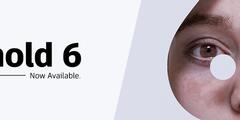
















6
原来追踪集的高级用法是干这个用的。
ee
66666666666